WindowsマシンからFireTV のスクリーンショットを撮る方法です。
FireTV 以外でも、スマホ等OSがAndroidの場合でも撮れますが、スマホ等ではもっと簡単に撮る方法があるので、たぶんFireTVでしか役に立たないです。
下記のようにスクリーンショットを撮れます。
なお、PrimeVideo再生時の映像等は、スクリーンショットを撮れません。FireTV の通常時の操作画面のみ撮れます。
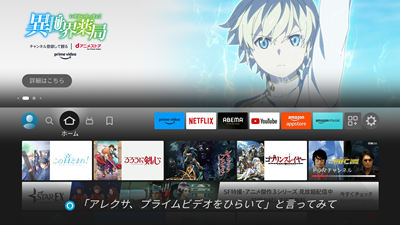
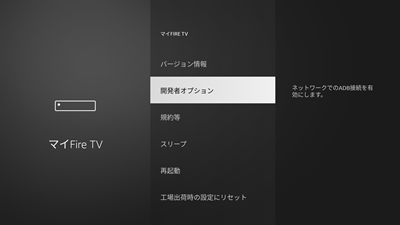
adbコマンドでスクリーンショットを撮ります。
下記記事の「Windowsマシンでの作業(adbコマンドを用意)」と「Fire TV Stick での作業」の作業を実施してください。
Fire TV Stick に adbコマンドでapkファイルをインストールする – パソコン鳥のブログ
続けて、上記記事の「Windowsマシンでの作業(adbコマンド実行)」の内容通りに、次のコマンドを実行します。
adb start-server
adb connect FireTVのIPアドレスここまでの作業で、FireTV に接続できました。
次のコマンドを実行して、スクリーンショットを撮り、Windowsマシンにコピーしてきます。
下記により、adbコマンドと同じ箇所に、スクリーンショットを保存したファイル s.png ができています。
adb shell screencap -p /storage/emulated/0/Download/s.png
adb pull /storage/emulated/0/Download/s.png
注意:先にも述べたとおり、PrimeVideo再生時の映像等は、スクリーンショットを撮れません。
コメント